Recimo NE spletnemu nadlegovanju – slikovno gradivo z uporabo rastrske in vektorske grafike
Pri projektu slikovno gradivo sem posnela in urejala dve fotografiji v sklopu rastrske grafike na tematiko Varnost na spletu, ter ustvarila vektorsko sliko na isto tematiko s pomočjo programa Inkscape.
1. FOTOGRAFIJA
Fotografija pred obdelavo

Fotografija po obdelavi

Postopek urejanja fotografije
Najprej sem zajela sliko. Urejala sem jo v Google Foto naprednem urejevalniku fotografij. Prvo kot prvo sem želela dodati sliki besedilo, zato sem začela tako, da sem odprla zavihek OZNAKA in izbrala oznako BESEDILO. Izpisalo se je polje z napisom “Vnesite besedilo”. Preden sem napisala želeno besedilo sem spremenila še barvo iz bele v črno, da se bo bolje videlo na končni sliki. Nato sem vnesla svoje besedilo in ga postavila na želeno mesto na sliki.
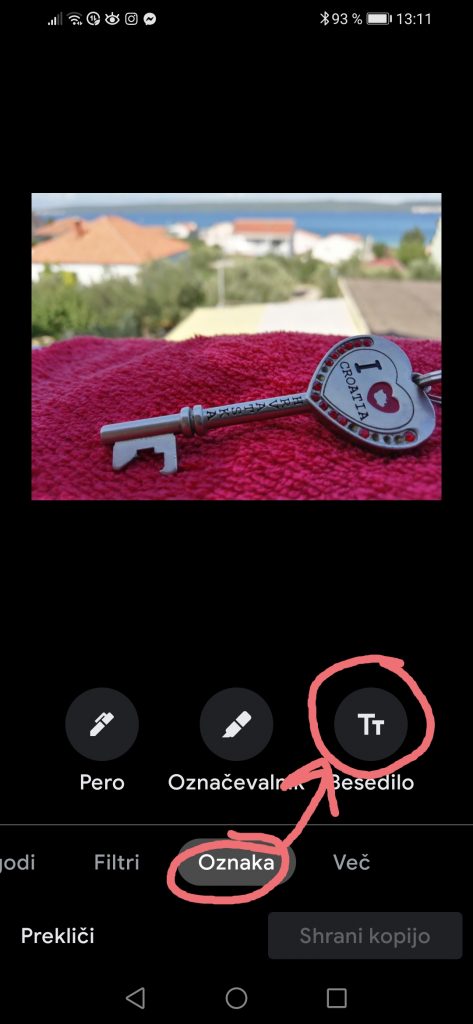


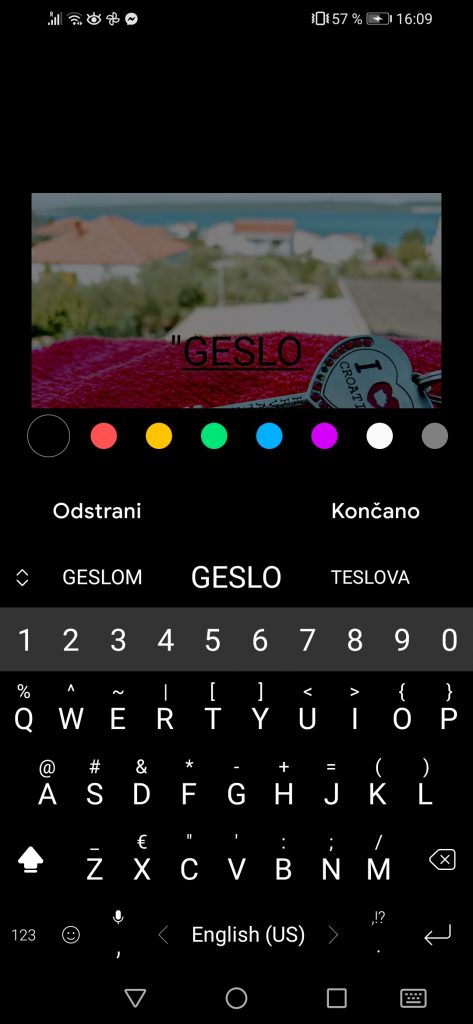

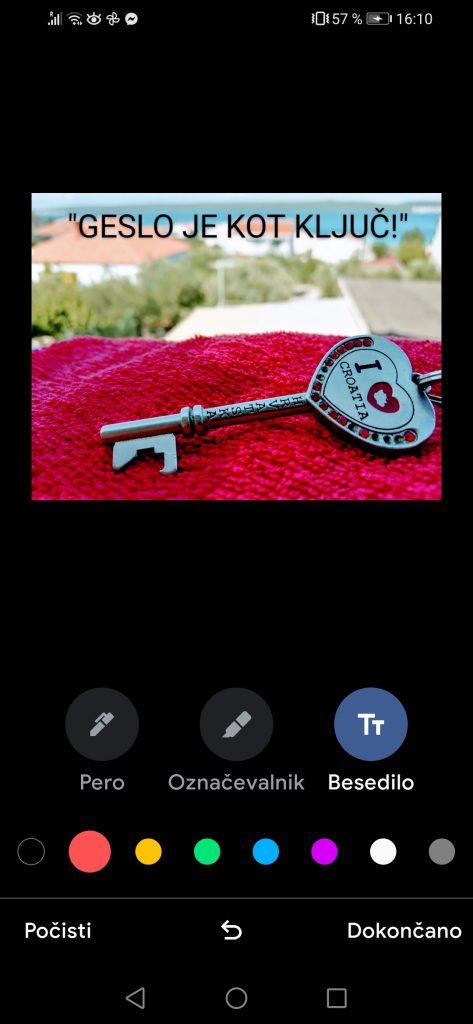
Po dodajanju besedila sem se lotila še urejanja same fotografije, v smislu izboljšanja njene kakovosti. V urejevalniku sem poiskala zavihek PREDLOGE, kjer sem dobila vse potrebne funkcije za urejanje kvalitete fotografije. Najprej sem popravila izostritev, tako da sem jo nastavila na 23. S tem se je slika izostrila oziroma so bolje vidne vse podrobnosti.

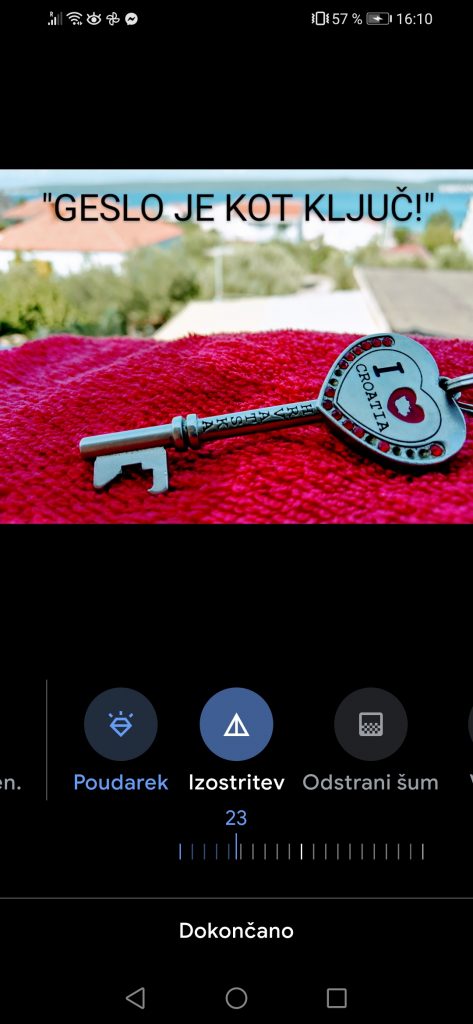
Nato sem nastavila še TOPLINO in sicer na 10, da sem dobila topleje obarvano sliko, kar se mi je zdelo bolje, saj sem s tem lepo poudarila žive barve na sliki.

Da pa slika ne bi bila presvetla, sem malenkostno popravila tudi sence, ki sem jih nastavila na -9 in tako nekoliko bolj zasenčila sliko oziroma bolj poudarila sence.

Ker se mi je slika še vedno zdela malo presvetla, sem v naslednjem koraku SVETLOST nastavila na -9 in jo tako nekoliko potemnila.

Na koncu sem popravila še KONTRAST, ki sem ga nastavila na -50 in tako dosegla ravno pravšnji kontrast slike.
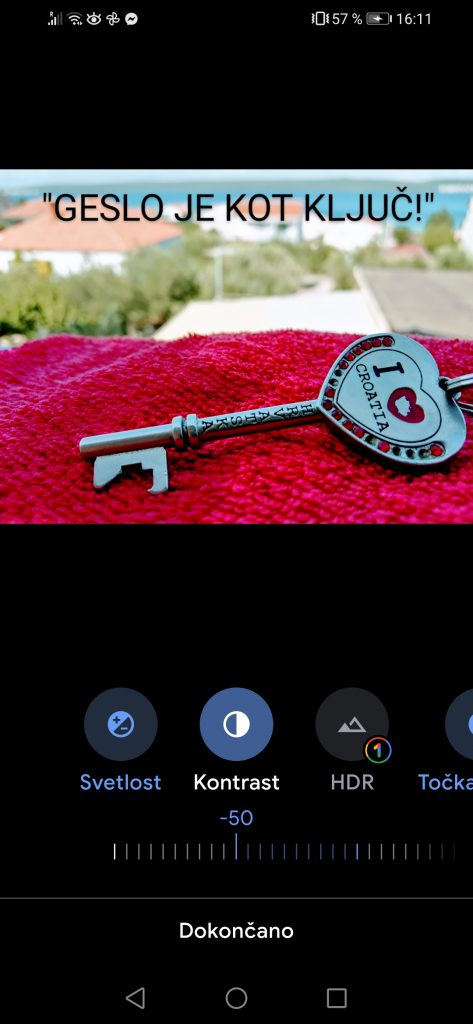
Po končanem urejanju sem kliknila DOKONČANO in shranila nastalo urejeno kopijo fotografije.
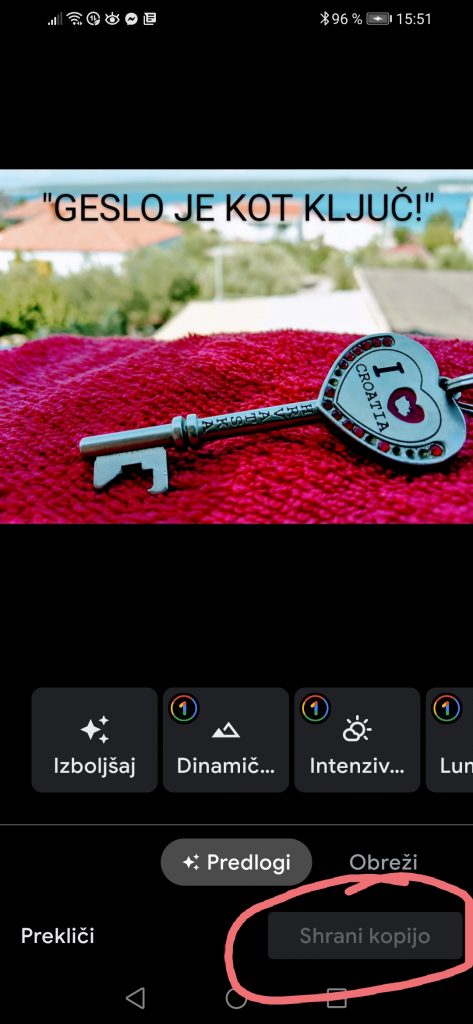
2. FOTOGRAFIJA
Fotografija pred obdelavo

Fotografija po obdelavi
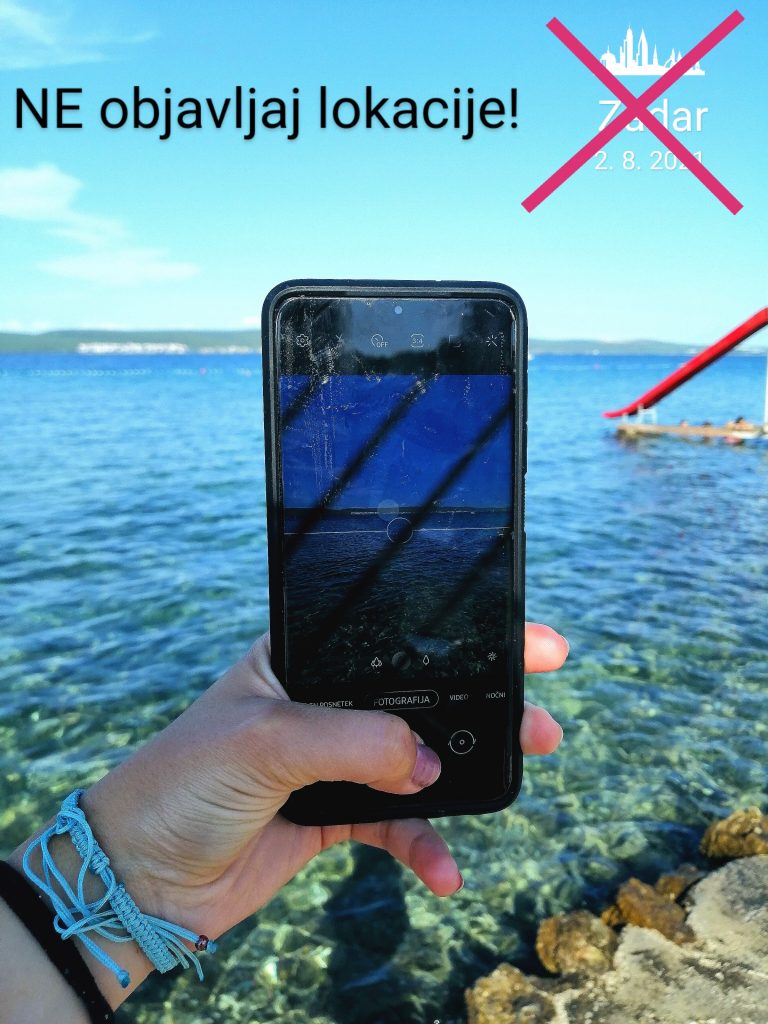
Postopek urejanja fotografije
Zajeto sliko sem zopet urejala v Google naprednem urejevalniku fotografij. Tu sem najprej uredila SVETLOST in sicer sem jo nekoliko povečala, da je slika bolj svetla.

Nato sem uredila tudi KONTRAST, ki sem ga tudi nekoliko povečala za boljšo kvaliteto in izgled fotografije.

Nekoliko sem povečala tudi POUDARKE za boljšo kakovost in vidnost slike.

Potem sem nekoliko potemnila tudi SENCE za boljšo globino in tridemenijonalnost slike.

Ko sem uredila samo sliko sem najprej želela dodati lokacijo. To sem storila tako da sem v urejevalniku poiskala zavihek LOKACIJA in kliknila nanjo, da mi je aplikacija sama ponudila nekaj možnosti. Izbrala sem motiv, ki mi je bil najbolj všeč in vpisala lokacijo ter nato postavila nalepko na zaželeno mesto na fotografiji.
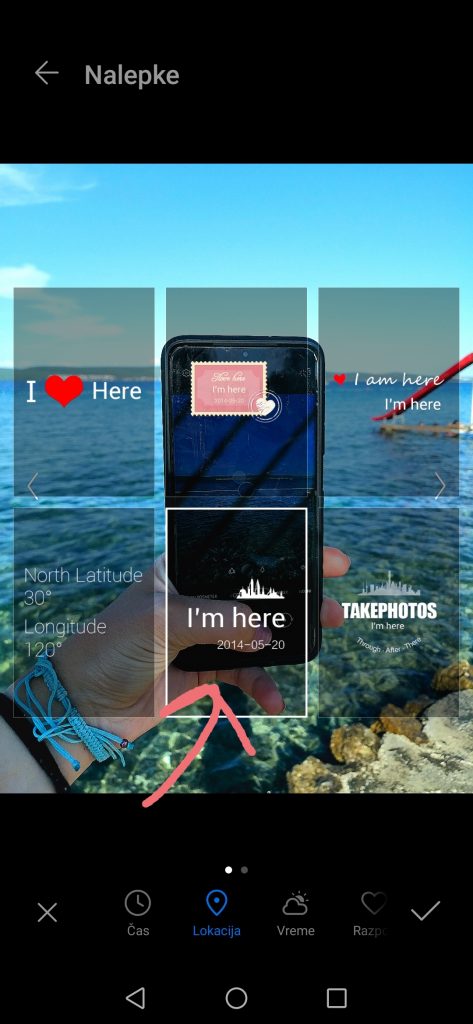

Nato pa sem želela dodati še križec čez lokacijo, kar sem storila tako da sem šla na zavihek ČAČKA, kjer sem najprej spremenila barvo v rdečo, nato pa izbrala ravno črto in izrisala križec nad lokacijo.


Na koncu sem zopet želela dodati besedilo, kar sem storila po istem postopku kot že na prejšnji fotografiji. V zavihku OZNAKA sem izbrala BESEDILO, si izbrala črno barvo in vpisala svoje besedilo ter ga postavila na želeno mesto na fotografiji.

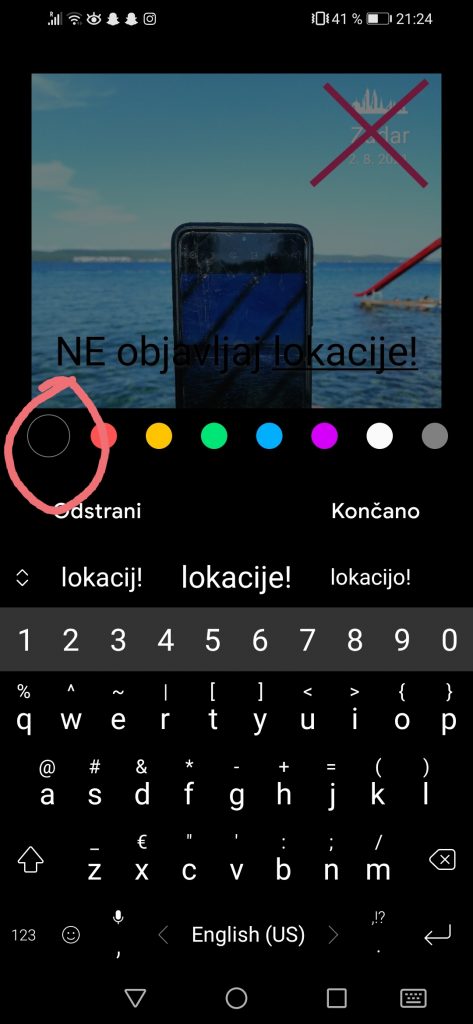

Na koncu sem shranila urejeno kopijo, tako da sem kliknila na tipko SHRANI KOPIJO.
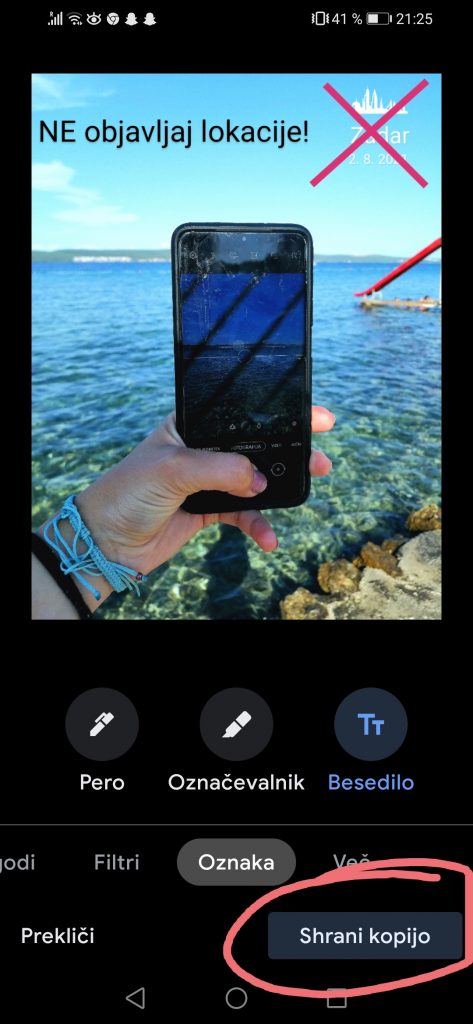
3. VEKTORKA SLIKA

Postopek dela
Ker sem si sliko zamislila kot telefon sem najprej v programu Inkscape, ki sem ga navedla že v uvodu, vzela možnost ustvarjanja pravokotnika in izrisala podolgovat pravokotnik. Program mi je že avtomatično podal debelejšo potezo, ki se jo sicer da tudi ročno spremeniti, vendar je ta ustrezala moji ideji, zato sem jo pustila na miru. Pravokotniku sem le spremenila prekrivnost, in sicer na 83,7 procentov, kar sem storila s premikom možnosti ”Prekrivnost” v desnem spodnjem kotu zavihka za urejanje.


Nato sem telefonu spremenila barvo okvirja na črno in zaslona na svetlejši odtenek modre, kar sem storila tako, da sem kliknila v skrajni spodnji levi kot na “Polnilo in potezo”, da se mi je na desni strani pojavilo okence za urejanje barve, kjer sem si lahko izbrala poljubne odtenke.

V naslednjem koraku sem odebelila spodnji okvir telefona tako da sem označeni del v urejevalniku pod “Slog poteze” – “širina” nastavila na 1mm. Takoj za tem pa sem že spremenila barvo na črno in izbrala na levi strani “Krog” za potezo, da sem lahko izrisala manjši krogec na zaslonu, ki bo v nadaljevanju predstavljal gumb na telefonu.


‘Gumbek’ sem nato namestila na sredino spodnjega dela okvirja telefona, ter da bi se bolje videl spremenila barvo poteze na belo. Tako sem dobila spodnji gumb telefona.


Na podoben način kot sem dobila ‘gumb’ na telefonu, sem dodala tudi druge malenkosti na zgornjem delu okvirja, kot je zgornji ‘mikrofon’, kar sem storila tako, da sem namesto kroga vzela potezo “Pravokotnik”, ustvarila ozek in podolgovat pravokotnik in ga obarvala sivo, na isti način pa sem ustvarila tudi spodnji sivi del pod okvirjem, le da sem spremenila širino in dolžino pravokotnika.
Na ta način sem ustvarila tudi malenkosti na ‘zaslonu telefona’. Za ikono od Massengerja, ki se pojavi na zaslonu, ko dobiš sporočilo, sem uporabila zopet potezo ”Krog” iz levega stolpca urejevalnika in izbrala sivkasti odtenek barve, za ‘pogovorna okenca’ pa sem izbrala potezo ”Pravokotnik” in izrisala dva pravokotnika različnih dimenzij in jih obarvala še s svetlejšim odtenkom modre kot zaslon.


Nato sem za napis NEZNANEC in TRI PIKE uporabila funkcijo za pisanje (znakec T v zgornji vrstici urejevalnika) in napisala želeno besedilo, ki sem ga potem tudi prestavila na želeno mesto na moji sliki.

Vse robove pravokotnikov sem tudi sproti urejala s funkcijo ”Slog poteze – Spoj”, kjer sem izbrala prvo možnost, da sem dobila mehkeje zaobljene kote.

Tako sem dobila svojo osnovo – sliko telefona, ki sem si jo zamislila.

Za konec sem želela še dodati velik napis BLOKIRAJ!, da se bo slika skladala z mojo tematiko. To sem storila tako, da sem zopet izbrala funkcijo pisanja z ikono T, kjer sem izbrala rdečo barvo črk in izpisala želeno besedilo. Malo sem ga še povečala, da bo bistvo dobro vidno in ga postavila na želeno mesto.

Detajle sem ustvarila na podoben način kot napise, tako da sem z ikono za vpis besedila vtipkala številke in znake, ter besedilo postavila na sliko, tako da bi ta izgledala čim bolj realno. Slikico anonimne osebe pa sem pridobila iz spletne strani Pixabay in jo enostavno kopirala v urejevalnik in namestila na ustrezno mesto na sliki.

Ko sem bila s sliko zadovoljna, sem jo pod zavihkom ”Datoteka” v zgornjem, skrajno levem kotu shranila v PDF obliki z izbiro možnosti ”Shrani v PDF”.

REFLEKCIJA IN SAMOVREDNOTENJE
V zgornjem projektu sem definitivno pridobila ogromno novih sposobnosti. Z nekaterimi programi, kot je Inkscape sem se srečala prvič v življenju, z drugimi urejevalniki fotografij pa tudi nisem imela še toliko izkušenj, saj sama zelo redko urejam slike. Tako sem skozi projektno delo spoznala veliko novih funkcij in možnosti za urejanje fotografij v različnih urejevalnikih, kot so dodajanje besedila in drugih nalepk (lokacija…), pridobila pa sem tudi boljši občutek za urejanje osvetljenosti, senčenja, topline in podobno. Naučila pa sem se tudi ustvarjanja lažjih vektorskih slik v programu Inkscape, kjer sem spoznavala in raziskovala najrazličnejše funkcije in možnosti za izdelovanje različnih izdelkov v programu. Seveda bi lahko, če bi imela še več časa, še bolje pregledala in raziskala sam program in mogoče uporabila še kakšno funkcijo več, da bi še bolj popestrila samo sliko, sicer pa sem s svojim izdelkom precej zadovoljna.
Največ časa mi je vzela izdelava vektorske slike, saj sem se morala najprej domisliti vzorca, nato pa vse skupaj izdelati v programu, ki ga nisem dobro poznala. Veliko časa mi je vzelo, da sem pregledala različne funkcije in ugotavljala oziroma poizkušala najti prave, s katerimi sem prišla do končnega izdelka.
Kljub vsemu menim, da bodo izkušnje s takšnimi programi v našem poklicu marsikdaj v prihodnosti prišle prav, saj s tem lahko popestrimo učno uro, pawerpoint predstavitev in podobno, poleg tega pa je dokazano, da si otroci veliko bolje zapomnijo stvari če razlage podkrepimo z raznimi fotografijami, slikami… Tako, da brez dvoma lahko rečem, da so to zelo uporabni programi in aplikacije, ki se bodo verjetno v prihodnosti skoraj vsakodnevno uporabljale, tudi v šoli.
Da zaključim, mi je bil projekt zanimiv in uporaben. Všeč mi je bilo, da smo bili lahko kreativni in da smo lahko svoje ideje in zamisli izrazili v izdelku. Zelo rada tudi fotografiram ,tako da mi je bil posebej všeč del projekta kjer smo morali zajeti fotografije. Moram priznati, da mi je sam projekt vzel kar precej časa, saj se s takšnimi programi ne srečujem pogosto, tako da sem se precej lovila v samem urejanju in ustvarjanju, vendar sem se skozi proces veliko naučila in mislim, da bo šlo zato v prihodnosti hitreje.
AVTOR: 1711
MENTOR: mag. Alenka Žerovnik
NOSILEC PREDMETA: dr. Irena Nančovska Šerbec
ŠTUDIJSKA SMER: Oddelek za razredni pouk
PREDMET: Informacijska in komunikacijska tehnologija
LETNIK ŠTUDIJA: 2020/21
DATUM: 30.7.2021
VIRI:
- https://pixabay.com/
- https://pixabay.com/images/search/icon%20for%20profile%20picture/
- https://safe.si/novice/dvanajst-nasvetov-za-safepoletje
- https://inkscape.org/

